Pojdite na uradno spletno stran Scratcha.
Priporočamo
Priporočamo
Priporočamo
Priporočamo
|
Uvod v Scratch |
|||
|
|
|||
|
|||
|
|||||
 Pojdite na uradno spletno stran Scratcha. |
|||||
|
|||||
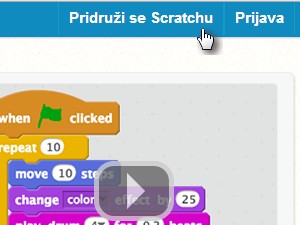 Kliknite Pridruži se Scratchu, da se registrirate. |
|||||
|
|||||
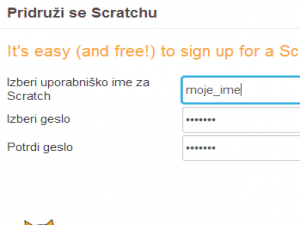 Vpišite podatke ki jih zahteva spletna stran. Kliknite Naprej in Prav, pa začnimo. |
|||||
|
|||||
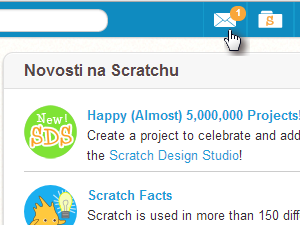 V zgornjem desnem kotu se bo pokazala ikona za prejeto sporočilo. Kliknite jo. |
|||||
|
|
|
|||||
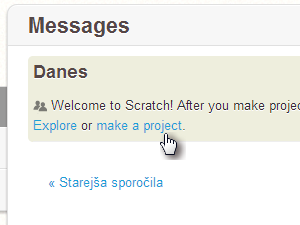 Sem boste prejemali tudi nadaljna sporočila (na primer če kdo označi ali komentira vaš projekt) Prikazalo se bo sporočilo Scratchove ekipe.
|
|||||
|
|||||
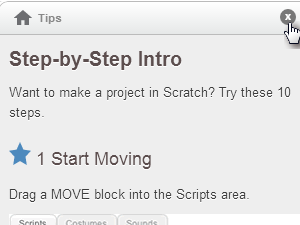 Odprl se bo prazen delovni prostor in tudi Scratchova pomoč (v angleščini), ki jo lahko zaprete. |
|||||
|
|||||
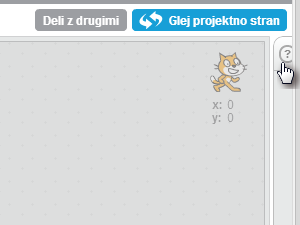 Če želite pomoč priklicati nazaj, kliknite ikono z vprašajem. |
|||||
|
|||||
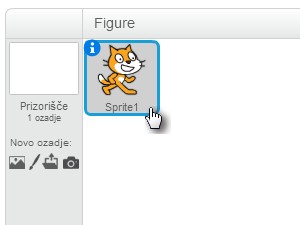 V spodnjem leven kotu je seznam figur (to so liki v vasi igrici). Ko ustvarite nov projekt je med figurami že en maček, ki ga bomo v naslednjem koraku izbrisali. 1: če hočete dodati novo figuro, jo lahko narišete, uvozite iz Scratchove knjižnice, uvozite iz računalnika ali pa iz spletne kamere. 2: Z klikom na ikono [i] se odprejo podrobnosti figure. 3: ozadje lahko dodate po enakem postopku kot figuro. |
|||||
|
|||||
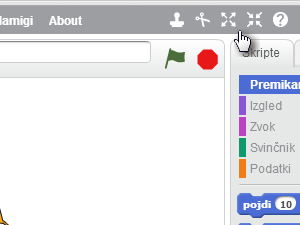 Na vrhu na sredini so orodja: Štempiljka: za podvajanje figur ali programskih kock. Škarjice: za brisanje figur ali programskih kock. Puščice narazen: za povečanje figur. Puščice skupaj: za pomanjšanje figur. Vprašajček: z njim kliknete na programsko kocko, da dobite pomoč. |
|||||
|
|||||
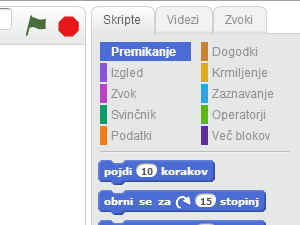 Na sredini je polje s tremi zavihki: Skripte: tukaj lahko izberate med različnimi vrstami programskih kock (glej sliko) Videzi: Vsaka figura ima lahko več videzov, ki jih preklaplja med igro. Tukaj jih lahko urejate. Zvoki: če hočete, da figura v igri predvaja zvok, ga lahko urejate in dodate tukaj. |
|||||
|
|||||
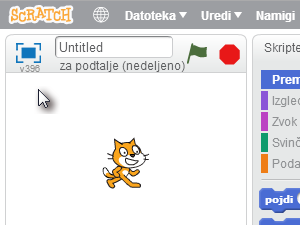 V zgornjem levem kotu se nahaja grafični vmesnik, tukaj lahko figure premikate ali igrate igro, ko jo enkrat sprogramirate. S klikom na zeleno zastavico boste zagnali igro. S klikom na rdeč stop znak pa boste vse ustavili. V levem zgornjem kotu je moder gumb, s katerim grafični vmesnik povečate čez cel zaslon. |
|||||
|
|||||
 V skrajnem desnem zgornem kotu lahko delite projekt (to pomeni da ga lahko vidijo vsi) ali ga gledate preko prikazne strani (na prikazni strani lahko uredite podatke: naslov, opis, komentarje). Običajno se shrani samodejno in piše shranjeno, drugače pa lahko kliknite shrani zdaj. |
|||||
|
|||||
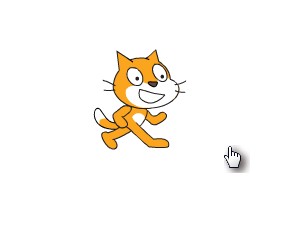 To je bil uvod v program, v kratkem pa bo na voljo tudi lekcija, kako narediti igro.
|
|||||
|
|||
|
 |
|||||||
|
||||||||